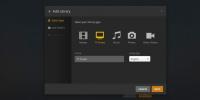Linux'ta Takas Dosyası Nasıl Kurulur
Swap, Linux'un ve programların nasıl yönetildiğinin önemli bir parçasıdır. Bununla birlikte, Linux kullanıcıları RAM'a askıya alabilir ve hatta fiziksel RAM bittiğinde kullanılacak programlar için fazladan bellek ayırabilir. Herkesin takas kullanması yeterli. Geleneksel Linux dağıtımlarında, takas kullanmak için özel olarak ayrılmış bir bölüm oluşturulur. İşler çok uzun süredir böyle devam ediyor. Ancak 2017'de takas dosyaları moda haline geldi. Örneğin: son zamanlarda Ubuntu bir takas dosyası için takas bölümleri attı ve diğerlerinin gelecekte de aynısını yapması muhtemel. Sebep? Kolaylık. Kurulum sırasında kurulum yapmak için daha az bir bölümdür. Sonuç olarak sistem kendini daha hızlı kurabilir. Ayrıca, takas dosyası tüm sabit sürücüyü yeniden bölümlendirmeden artırılabilir ve çok fazla sorun yaşamadan hızlı bir şekilde devre dışı bırakılabilir. Linux'ta bir SWAP dosyasını nasıl ayarlayacağınız aşağıda açıklanmıştır.
Not: takas dosyası herhangi bir Linux dağıtımında ayarlanabilir. Lütfen önce Linux dağıtımınızı takas bölümü olmadan yükleyin! Bunun, geleneksel ve kolay bir yükleyiciyle kurulum yapılmaması anlamına geldiğini unutmayın.
Çoğu zaman, “değiştirmeden” kurulum elde etmek için “özel kurulum” gereklidir. Bu, aşağıdakileri içeren elle bölümleme anlamına gelir: bölümleri ayarlama ve bağlama noktaları ve (UEFI üzerindeyse) önyükleme bölümü.
Örneğin: Ubuntu yükleyicide özel bir kurulum almak için "başka bir şey" kutusunu işaretlersiniz. Diğer Linux dağıtımlarında, bu "özel düzen" veya benzeri bir şey olabilir.
BtrFS dosya sistemini kullanıyorsanız bu kılavuzu takip etmeyin. BtrFS'nin takas dosyaları için kesinlikle desteği yoktur.
Takas kurulumu
Bir takas dosyası oluşturmak, DD ile bir dosya oluşturmayı içerir. DD aracıyla bir dosya oluşturmamız gerekecek. Takas dosyasının fiziksel koçunuzun boyutuyla aynı olması gerektiğini unutmayın. Bu komut dizesini tam olarak göründüğü gibi girin. Kullanıcı her şeyi bu uzun cümlede bir kerede girmeli ve tek bir komutmuş gibi çalıştırmalıdır.
Başarılı bir şekilde yapılırsa, bu sizden bir sayı (GB cinsinden) girmenizi ve megabayta dönüştürmenizi ister. Matematik gerekmez.

Not: 4 GB'den fazla RAM'iniz varsa, takas dosyanızı RAM'in yarısını yapın.
echo 'gigabayt girin:'; gigabaytları okuyun; hesaplanan = $ ((1024 * $ gigabayt))
Takas dosyası hesaplaması hazır. Terminal hesaplamayı $ hesaplanan içine kaydeder. Şimdi bunu alalım ve DD'ye ekleyelim. Takas dosyası oluşturma işleminin biraz zaman aldığını ve yükleme ekranı olmayacağını unutmayın. Terminal izin verdiğinde, sonraki komutu girin.

sudo dd = / dev / sıfır = = / swapfile bs = 1M sayısı = $ hesaplandı
Ardından, / içindeki takas dosyası izinlerini değiştirin. Sistemin dosyaya tam erişimi olması gerektiğinden bu gereklidir. Bu olmadan takas düzgün çalışmaz.
şunlarla kök kabuğu kazan: sudo -s
chmod 600 / takas dosyası
İzinler düzeltildiğinde, Mkswap komutunu kullanma zamanı gelmiştir. Etkili bir şekilde, bu bir bölüm veya dosya alıp takas alanına dönüştürebilen bir araçtır.
mkswap / swapfile
İzinler ayarlandı ve her şey hazır. Sürecin bir sonraki adımı Linux'a takas işlemini açmasını söylemektir. Bu swapon komutuyla yapılır.
takas / takas dosyası
Kullanıcı yukarıdaki 4 komutu girerken, bir takas dosyası çalışır durumda olmalıdır. Ancak, sistemin önyüklemede takasın ne olduğunu ve nerede olduğunu bilmesi gerektiği için bu yeterli değildir. Bu, /etc/fstab dosya (dosya sistemi sekmesi).

Dosyanın sonuna bir yorum ekleyerek başlayın. Bu, dosya sistemi sekmesini etiketlemek içindir, böylece gelecekteki düzenleme daha kolaydır (çünkü kullanıcı yorum etiketini kolayca görebilir ve ne olduğunu bilebilir).
echo "# Dosya değiştir" >> / etc / fstab
Ardından, yorumun altına takas dosyasının sistemde nerede olduğunu, sistemin dosyaya nasıl davranacağını vb. Belirten bir satır ekleyin.
echo "/ swapfile hiçbiri takas varsayılanları 0 0" >> / etc / fstab
Bu iki düzenleme yapıldıktan sonra sistemi yeniden başlatın. Bundan sonra bu Linux makinesi yüklendiğinde kullanılacak bir takas dosyası olacak.
Takas dosyasını devre dışı bırakma
Bir takas bölümünün aksine, kullanıcılar dosyayı kolayca devre dışı bırakabilir ve önceden kullanılan alanı çok kolay bir şekilde boşaltabilir. Hiçbir şeyi yeniden bölümlemeye gerek yoktur. Bunun yerine, takasın kalıcı olarak devre dışı bırakılması hızlı bir 3 adımlı işlemdir.
Bir terminal açıp aşağıdaki komutu girerek başlayın:
 sudo nano / etc / fstab
sudo nano / etc / fstab
Ardından, takas ile ilgili herhangi bir şeyi arayın (kullanıcının bir takas girişi olduğunu bildiren yorum gibi) ve her şeyi silin. Ardından, düzenlemeleri düğmesine basarak dosyaya kaydedin
Ctrl + O.
Düzenlemeler kaydedildiğinde takas işlevini kapatın.
sudo takas -a
Kök dosya sistemi dizinini girin.
cd /
Takas dosyasının kendisini silin.
sudo rm takas dosyası
Bilgisayarı yeniden başlatın. Yeniden başlatıldığında, takas dosyası tamamen kaybolur ve devre dışı bırakılır.
Sonuç
Değiştirme faydalıdır, çünkü bellek yetersiz kaldığında programlar için ek yük sağlar. Yeterince bahsedilmemiş olsa da, takas dosyalarının bazı gerçek faydaları vardır. Bununla birlikte, takas kolayca yeniden bölümlendirilmeden yapılabilir ve kapatılabilir. Ek olarak, boyutu gerektiğinde anında değiştirilebilir. Umarım, özel bir takas bölümü yerine takas dosyası kullanmanın faydalarını bilmeyen bu öğretici Linux kullanıcıları ile.
Arama
Yakın Zamanda Gönderilenler
Raspberry Pi 4'e Plex Server Kurulumu
Plex'i Raspberry Pi 4'e yüklemek mümkündür, ancak Plex geliştiricil...
Linux'ta Thunderbird Profili Nasıl Yedeklenir
Thunderbird e-posta istemcisini kullanan Linux kullanıcıları, progr...
Linux'ta Rocket League nasıl çalıştırılır
Son zamanlarda, Rocket Leauge'ın geliştiricisi Psyonix, oyunlarının...